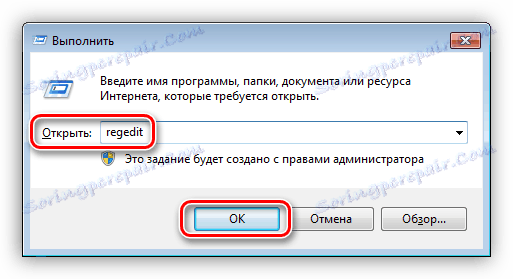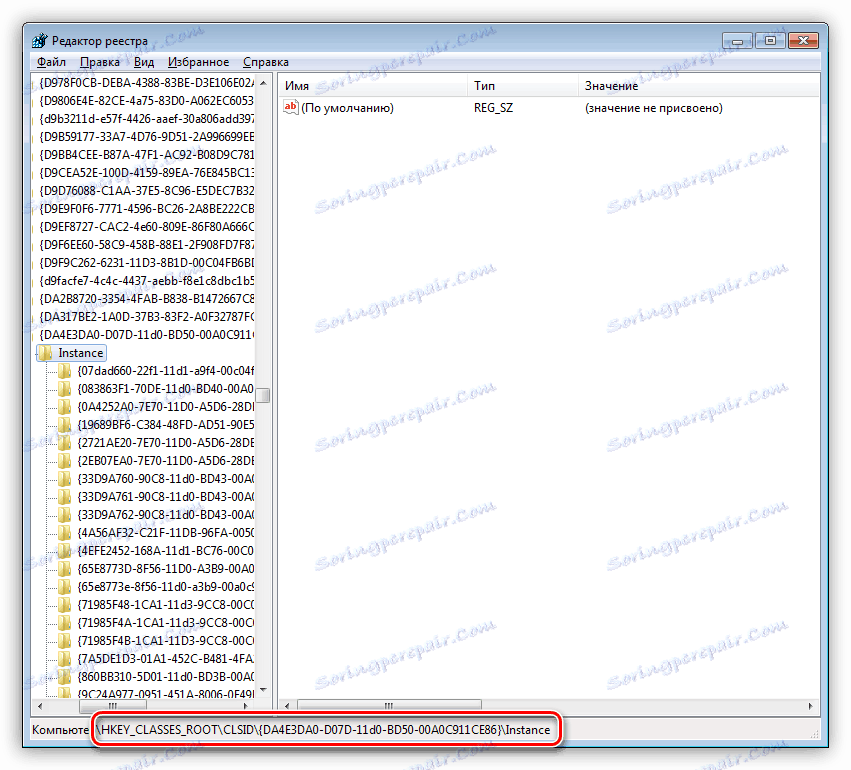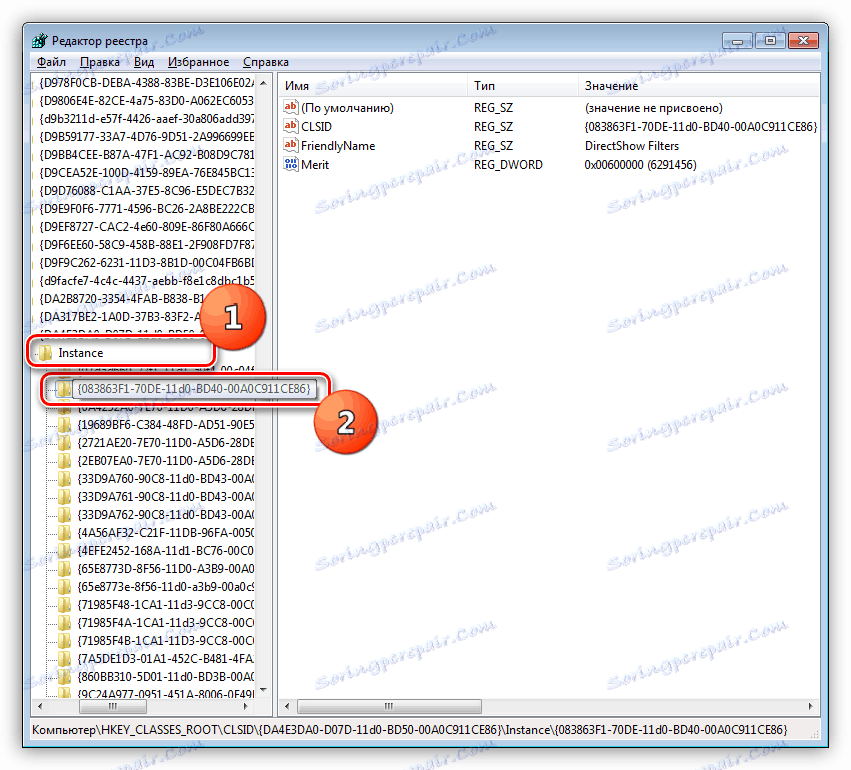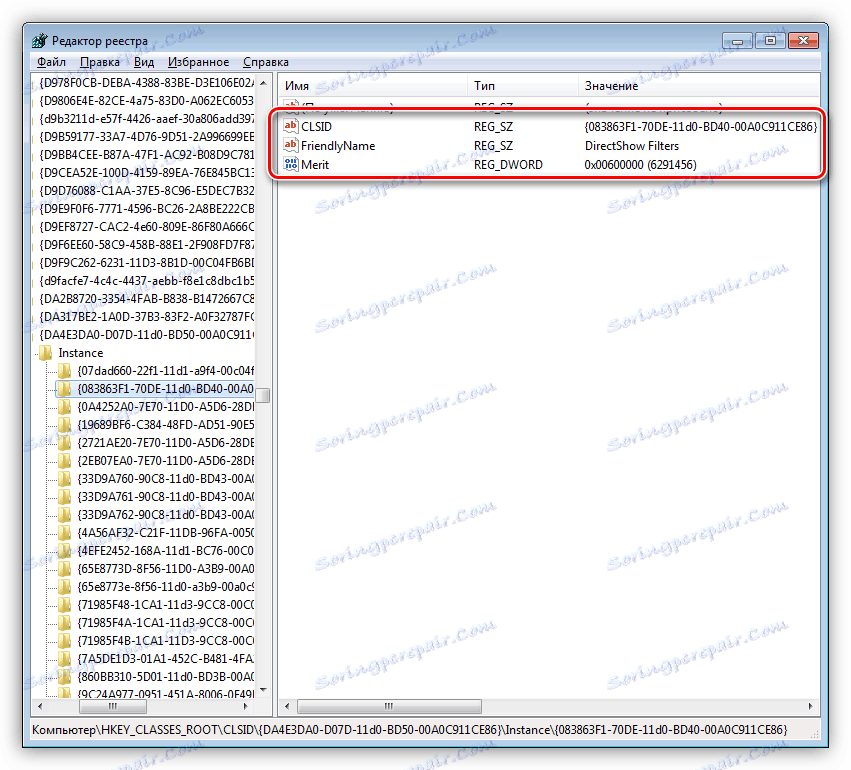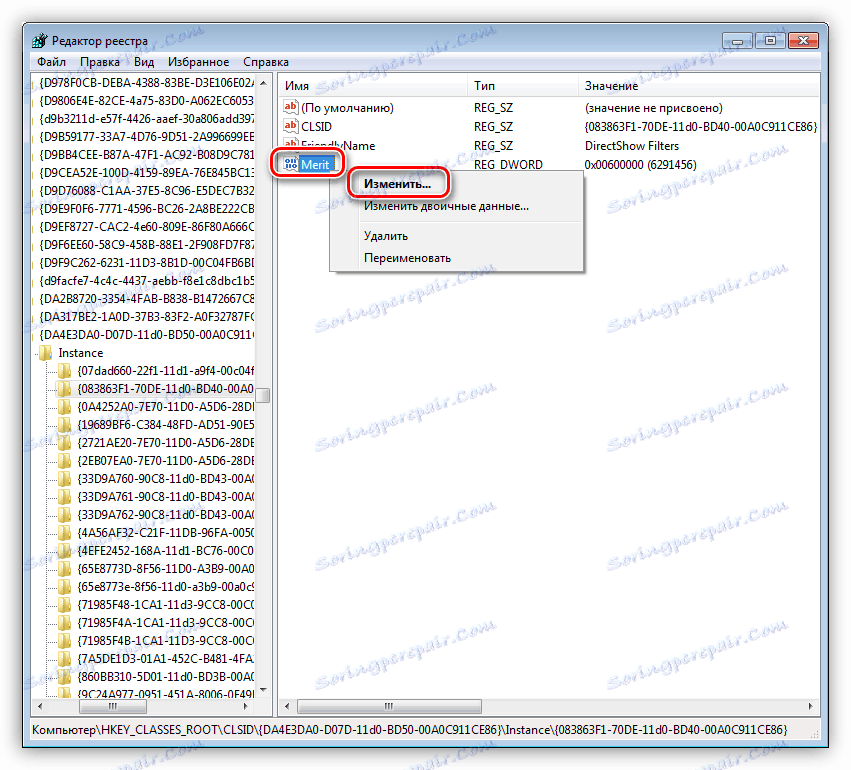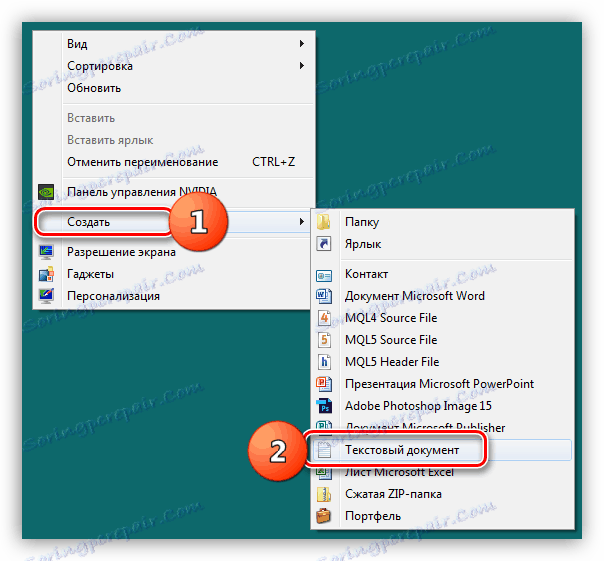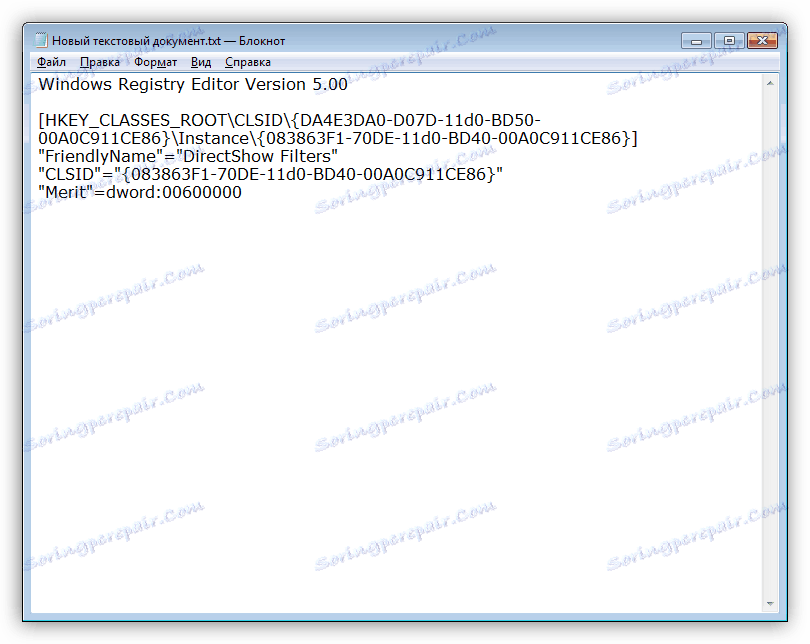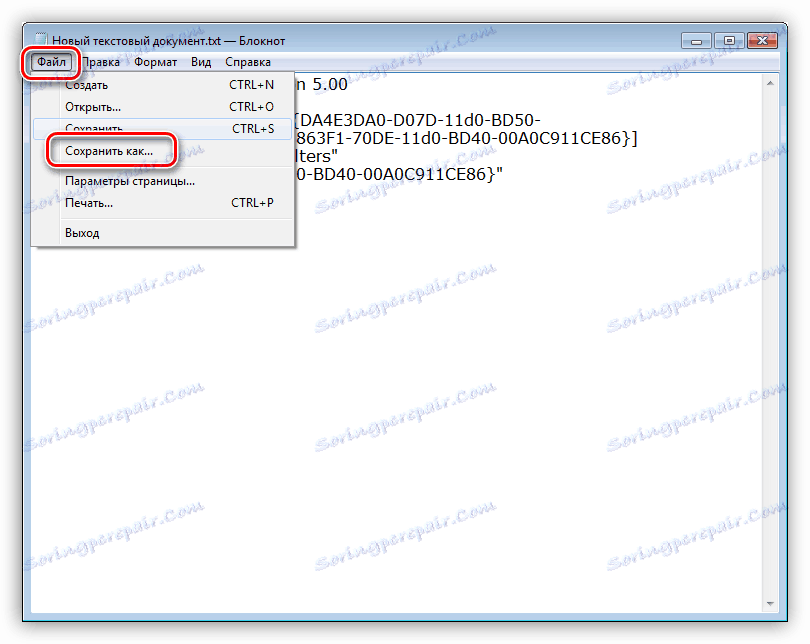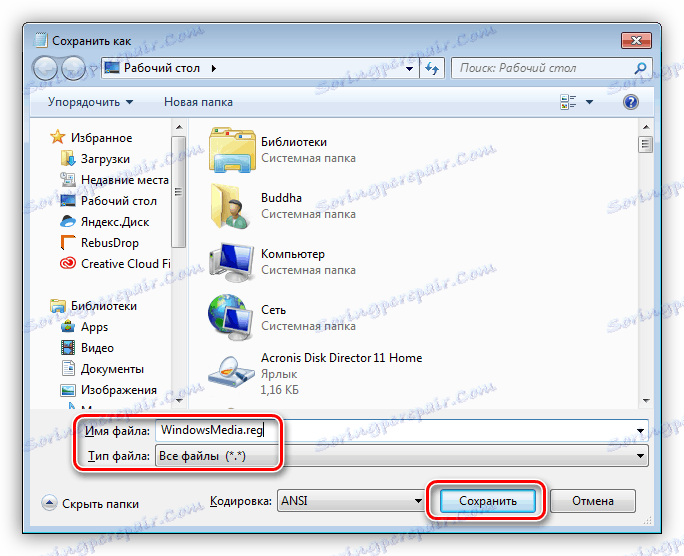حل مشکل با پخش فایل ها در ویندوز مدیا پلیر
ویندوز مدیا پلیر یک ابزار مناسب و ساده برای پخش فایل های صوتی و تصویری است. این اجازه می دهد تا شما را به گوش دادن به موسیقی و تماشای فیلم بدون دانلود و نصب نرم افزار شخص ثالث. با این حال، این بازیکن ممکن است با اشتباهات به دلایل مختلف کار کند. در این مقاله سعی خواهیم کرد یکی از مشکلات را حل کنیم - ناتوانی در بازی برخی از فایل های چند رسانه ای.
محتوا
می توانید فایل ها را در ویندوز مدیا پلیر پخش کنید
دلایل متعددی برای خطا وجود دارد که امروز مورد بحث قرار می گیرند و بیشتر آنها مربوط به ناسازگاری فرمت های فایل با کدک های نصب شده یا خود پخش است. دلیلی دیگر وجود دارد - فساد اطلاعات و فقدان کلید لازم در رجیستری سیستم.
دلیل 1: فرمت ها
همانطور که می دانید، فرمت های فایل های چند رسانه ای عالی هستند. ویندوز پلیر می تواند بسیاری از آنها را بازی کند، اما نه همه. به عنوان مثال، کلیپ های AVI که در MP4 نسخه 3 کد گذاری شده پشتیبانی نمی شوند. بعد، در اینجا یک لیست از فرمت های که می تواند در پخش باز شود.
- به طور طبیعی، این فرمت های رسانه ای ویندوز - WAV، WAX، WMA، WM، WMV است.
- غلتک ASF، ASX، AVI (نگاه کنید به بالا).
- MPEG-M3U، MP2V، MPG، MPEG، M1V، MP2، MP3، MPA، MPE، MPV2 آهنگ های کد گذاری شده.
- فایل های موسیقی دیجیتال - MID، MIDI، RMI.
- چند رسانه ای کدگذاری شده یونیکس - AU، SND.
آیا پسوند فایل شما در این لیست نیست؟ این به این معنی است که شما باید یک بازیکن دیگر را برای پخش آن پیدا کنید، به عنوان مثال، VLC Media Player برای ویدیو یا AIMP برای موسیقی.
جزئیات بیشتر:
برنامه های گوش دادن به موسیقی در رایانه
برنامه برای تماشای فیلم ها بر روی کامپیوتر
در این مورد، اگر نیاز به استفاده از ویندوز مدیا باشد، فایل های صوتی و تصویری را می توان به فرمت دلخواه تبدیل کرد.
جزئیات بیشتر:
برنامه هایی برای تغییر قالب موسیقی
نرم افزار تبدیل ویدئو
فرمت های طراحی شده برای پخش فقط در بازیکنان خاص، به عنوان مثال، محتوای ویدئو و موسیقی از بازی وجود دارد. برای بازی کردن آنها، شما باید با توسعه دهندگان تماس بگیرید یا برای یک راه حل در انجمن های تخصصی جستجو کنید.
دلیل 2: فایل خراب
اگر فایل شما در حال تلاش برای بازی مطابق با الزامات پخش است، ممکن است که اطلاعات موجود در آن آسیب دیده است. تنها یک راه برای خروج از این وضعیت وجود دارد - برای دریافت یک نسخه قابل اجرا با بارگیری مجدد آن، در صورت دانلود از شبکه، یا از طریق درخواست از کاربری که فایل شما را برای انجام دوباره آن ارسال کرد، وجود دارد.
مواردی نیز وجود داشت که پسوند فایل عمدا یا تصادفی تغییر کرد. به عنوان مثال، تحت پوشش موسیقی MP3، ما یک فیلم MKV دریافت می کنیم. آیکون مانند یک آهنگ صوتی است، اما پخش نمی تواند این سند را باز کند. این فقط یک نمونه بود؛ هیچکس نمی توانست در اینجا انجام شود، مگر اینکه تلاش برای بازی کردن یا تبدیل داده ها به فرمت دیگر را متوقف کند، و این به نوبه خود می تواند به شکست منجر شود.
دلیل 3: کدک
کدک ها به سیستم کمک می کند فرمت های مختلف چند رسانه ای را تشخیص دهد. در صورتی که مجموعه نصب شده کتابخانه های لازم را نداشته باشد یا آن ها منسوخ شده باشند، در هنگام تلاش برای شروع آن خطایی مربوطه را دریافت می کنیم. راه حل اینجا ساده است - کتابخانه ها را نصب یا به روز کنید.
جزئیات بیشتر: کدک برای ویندوز مدیا پلیر
دلیل 4: کلید های رجیستری
موقعیت هایی وجود دارد که به دلایلی کلید های لازم را می توان از رجیستری حذف کرد یا مقادیر آنها را می توان تغییر داد. این اتفاق می افتد پس از حملات ویروس، به روز رسانی سیستم، از جمله "موفق"، و همچنین تحت تاثیر عوامل دیگر. در مورد ما لازم است حضور یک بخش خاص و مقادیر پارامترهای موجود در آن را بررسی کنیم. اگر پوشه از دست رفته باشد، باید ایجاد شود. ما درباره نحوه انجام این کار در زیر صحبت خواهیم کرد.
توجه به دو نقطه اول، همه اقدامات باید از یک حساب کاربری با حقوق اداری انجام شود. دوم، قبل از شروع کار در ویرایشگر، یک نقطه بازگردانی سیستم ایجاد کنید تا بتوانید تغییرات را در صورت خرابی یا خطا بازگردانید.
ادامه مطلب: نحوه ایجاد نقطه بازیابی ویندوز 10 ، ویندوز 8 ، ویندوز 7
- با استفاده از دستور وارد شده در خط «اجرای» ( Windows + R )، ویرایشگر رجیستری را باز کنید.
regedit![باز کردن رجیستری سیستم از منوی Run در ویندوز 7]()
- به شاخه برو برو
HKEY CLASSES ROOTCLSID{DA4E3DA0-D07D-11d0-BD50-00A0C911CE86}Instanceبسیار مراقب باشید، اشتباه نکنید.
![در ویندوز 7 به شاخه مورد نیاز رجیستری بروید]()
- در این موضوع ما به دنبال بخش با همان نام پیچیده است.
{083863F1-70DE-11d0-BD40-00A0C911CE86}![در ویندوز 7 به کلید لازم رجیستری بروید]()
- مقادیر کلیدی را بررسی کنید.
CLSID - {083863F1-70DE-11d0-BD40-00A0C911CE86}
FriendlyName - DirectShow Filters
Merit – 0х00600000 (6291456)![بررسی مقادیر کلیدی رجیستری در ویندوز 7]()
- اگر مقادیر متفاوت باشد، RMB را در پارامتر فشار دهید و "تغییر" را انتخاب کنید.
![تغییر برای تغییر مقدار کلید رجیستری در ویندوز 7]()
اطلاعات مورد نیاز را وارد کنید و روی OK کلیک کنید.
![تغییر مقدار کلید رجیستری در ویندوز 7 را تغییر دهید]()
- در صورتی که بخش وجود نداشته باشد، ما یک سند متن را در هر مکان، به عنوان مثال، روی دسکتاپ ایجاد می کنیم.
![ایجاد یک فایل متنی در دسکتاپ در ویندوز 7]()
بعد، ما یک تکه کد را برای ایجاد یک بخش و کلید وارد می کنیم.
Windows Registry Editor Version 5.00[HKEY_CLASSES_ROOTCLSID {DA4E3DA0-D07D-11d0-BD50-00A0C911CE86} نمونه {083863F1-70DE-11d0-BD40-00A0C911CE86}]]
"FriendlyName" = "DirectShow Filters"
"CLSID" = "{083863F1-70DE-11d0-BD40-00A0C911CE86}"
"Merit" = dword: 00600000![وارد کردن کد در یک نوت بوک برای ویرایش رجیستری ویندوز 7]()
- به منوی "File" بروید و روی "Save As" کلیک کنید.
![برای ذخیره فایل برای ویرایش رجیستری در ویندوز 7 بروید]()
- نوع "همه فایل ها" را انتخاب کنید، نام را وارد کنید و افزونه .RE را به آن اضافه کنید. روی "ذخیره" کلیک کنید.
![ذخیره فایل رجیستری در ویندوز 7 Notepad]()
- حالا ما اسکریپت ایجاد شده را دوبار کلیک کرده و با هشدار ویندوز موافقت می کنیم.
![برای ایجاد تغییرات در رجیستری ویندوز 7 فایل را اجرا کنید]()
- پارتیشن بلافاصله پس از اعمال فایل در رجیستری ظاهر می شود، اما تغییرات فقط در هنگام راه اندازی مجدد کامپیوتر تاثیر می گذارد.
بهروزرسانی پخش
اگر هیچ ترفندی به خلاص شدن از شر خطا کمک نکرد، آخرین ابزار برای نصب یا به روزرسانی پخش است. این را می توان از رابط برنامه یا با دستکاری اجزاء انجام داد.
جزئیات بیشتر: چگونه برای به روز رسانی ویندوز مدیا پلیر
نتیجه گیری
همانطور که می بینید، راه حل های مشکل پخش کننده ویندوز بیشتر مربوط به حذف فرمت های ناسازگار است. به یاد داشته باشید که "نور گوه همگرا نیست" در این بازیکن. در طبیعت، دیگر برنامه های کاربردی و کمتر "فریبنده" وجود دارد.